- 软件大小: 944KB
- 软件语言: 英文
- 软件类别: 国外软件 | 音频处理
- 运行环境: Xp/Vista/Win7/Win8/WinAll
- 授权方式: 免费版
-
软件等级:

- 更新时间: 2015/3/3 12:15:50
- 开 发 商:
软件介绍:
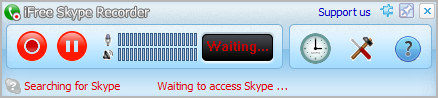
skype录音软件 (iFree Skype Recorder)如果你经常使用Skype与朋友或同事通讯,希望能把说话的内容录音留作记录,你可以试试 iFree Skype Recorder 这个简单易用的Skype录音软件。
iFree Skype Recorder 可以进行 PC to PC、PC to Phone 或 Phone to PC,只要是经由电脑进行的交谈内容,都可以录下,程式会自动将录音内容以 MP3 格式储存。此外,如果要省事的话,我们还可以设定在 Skype 开始交谈的时候自动录音。
iFree Skype Recorder使用方法
1.在安装 iFree Skype Recorder 之前,你的电脑必须已经先装好 Skype。安装完 iFree Skype Recorder 第一次执行的时候,Skype 会跳出一个提示对话框,询问我们是否允许 iFree Skype Recorder 使用 Skype。如果要让 iFree Skype Recorder 可以录音的话请点选[允许存取]
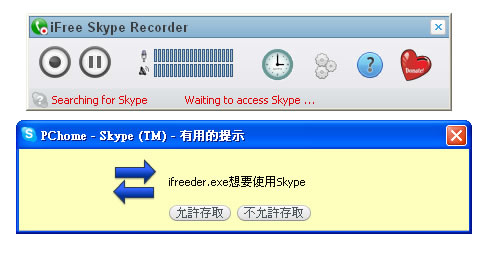
2.当我们使用 Skype 与人交谈的时候,不管是 Skype 对 Skype,或是 Skype 对电话、电话对 Skype,iFree Skype Recorder 都可以录制交谈内容。当你的电脑显示有Skype来电,按下Skype的[接听],iFree Skype Recorder只要按下最左边的[Start Recording]就可以开始录音了
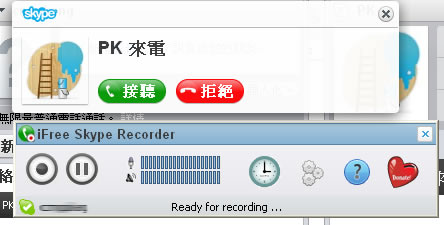

3.录音中…,我们可以随时停止或是暂时停止录音
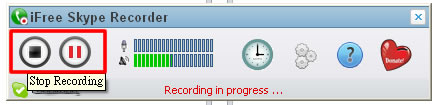
4.当停止录音的时候,iFree Skype Recorder 会显示最后的录音记录,按下左下角的播放钮可以直接听录音内容。或是按下记录右边的「资料夹」小图示开启存放录音档的资料夹
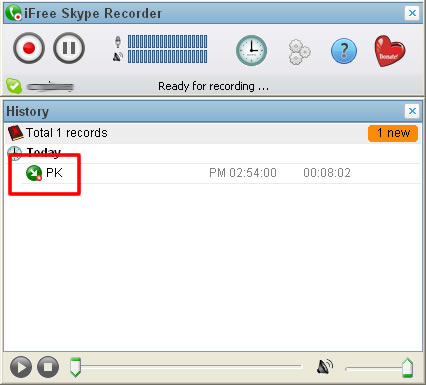
iFree Skype Recorder 会自动将录音内容转换成 MP3,因此当结束谈话或是停止录音的时候,MP3 便会自动产生。
如何设定iFree Skype Recorder?
1.按下[Options]按纽 ,进入 iFree Skype Recorder 的选项,在「General」部份可以设定是否让程式随 Windows 自动执行;当开始在 Skype 交谈的时候是否让程式自动显示在前景…等
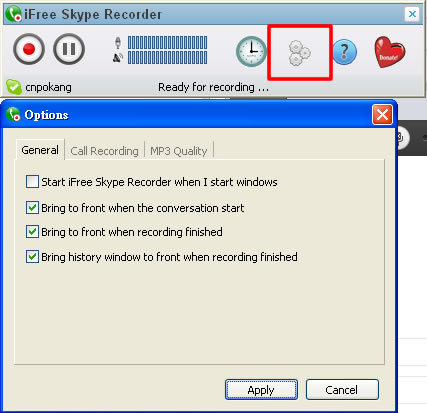
2.「Call Recording」可以让我们设定是否在交谈的时候自动录音(Automatically record calls);录音的时候是录下双方(Record both sides)或者是单方的交谈内容;在「Recording folder」可以让我们选择存放录音档案的资料夹
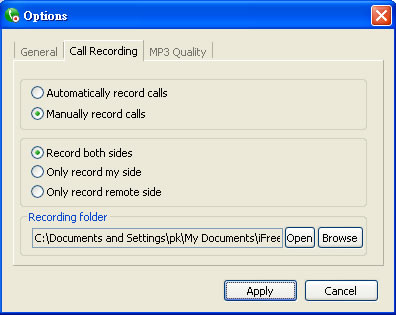
3.在「MP3 Quality」可以让我们设定录音品质
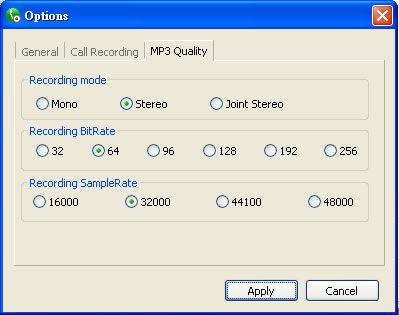
关键字: skype录音软件
